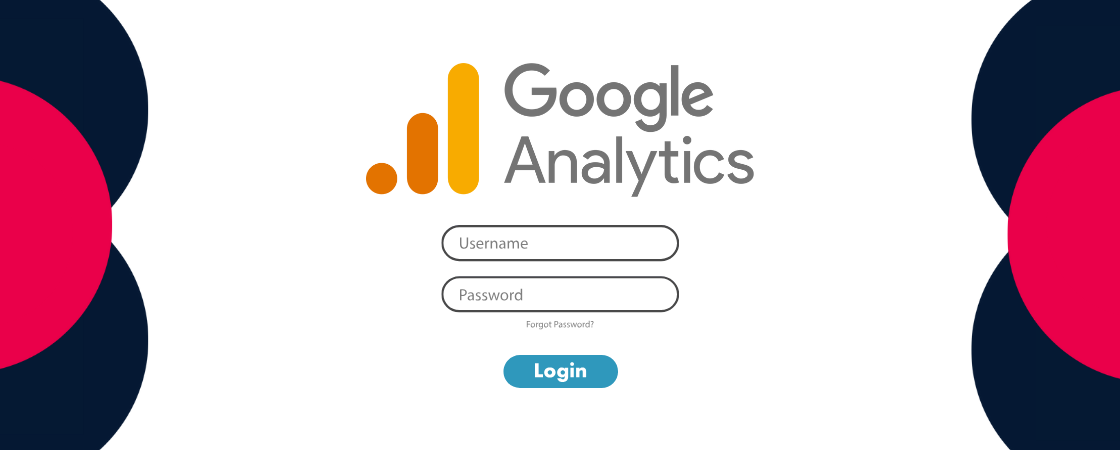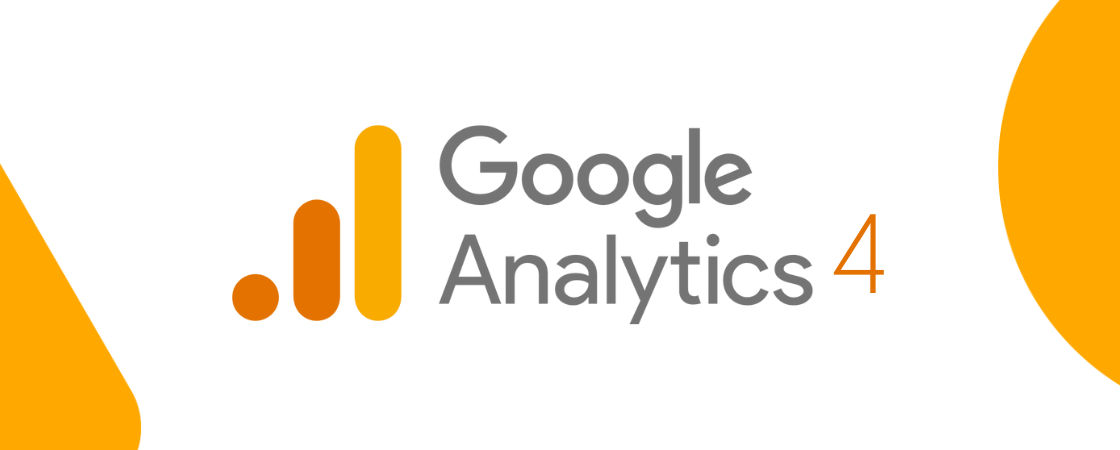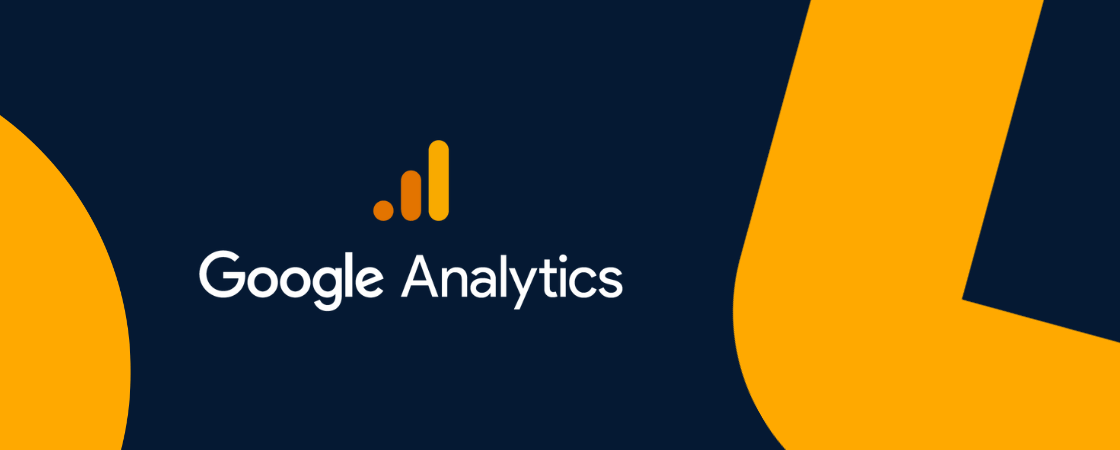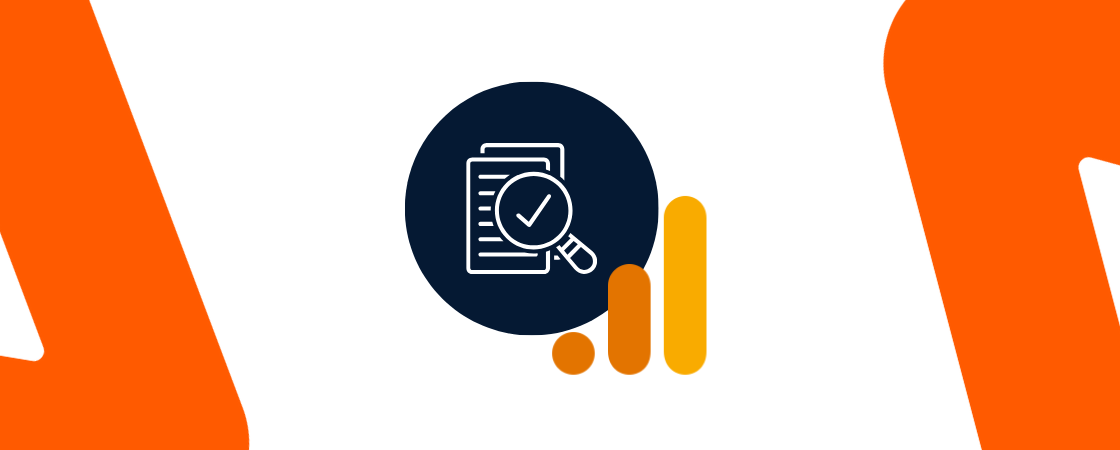Para mandar bem na gestão do seu site, e-commerce, blog, landing page ou até mesmo de apps mobiles, você precisa entender e monitorar o seu desempenho. Para isso, o primeiro passo é aprender como criar conta no Google Analytics.
Com essa ferramenta, é possível visualizar a quantidade de acessos, analisar a performance, conhecer a origem do tráfego, descobrir quem são os potenciais clientes e entender se a sua estratégia é realmente efetiva para decidir os próximos passos.
Tudo isso pode parecer muito complexo, mas acredite o Google Analytics é fácil de usar e está recheado de Insights para quem deseja ter resultados mais expressivos por meio do marketing digital.
Se você tem interesse no assunto, mesmo que seja uma pessoa não tão familiarizada com a ferramenta, continue a leitura e veja o passo a passo de como criar sua conta!
Como criar conta no Google Analytics?
Antes de começar a usufruir do Analytics e compreender o comportamento dos usuários que trafegam no seu site, é preciso seguir alguns passos. Confira o tutorial que separamos para você!
Passo 1 – Crie uma conta no Google
O primeiro requisito aqui é ter uma conta no Google. Se você já possui uma conta no Google, ou no Gmail, desconsidere esse primeiro passo.
Caso você ainda não tenha, é necessário criá-la gratuitamente. Além do Analytics, há diversas outras ferramentas vinculadas à sua conta do Google que podem otimizar o seu trabalho.
Para criar sua conta no Google, acesse esse endereço e preencha o formulário.
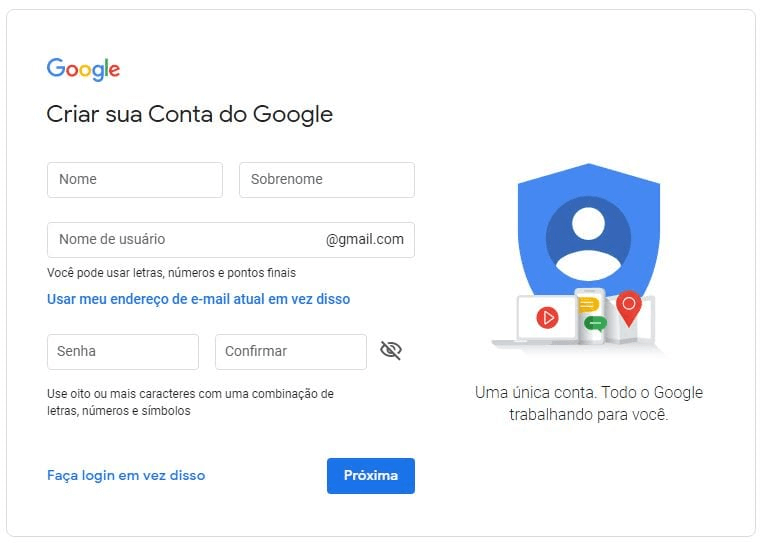
Passo 2 – Acesse a plataforma e faça uma avaliação gratuita
Na sequência, você deve acessar a plataforma do Google Analytics e preencher os dados solicitados. Para criar uma conta, clique em “Avaliação Gratuita”. Para fazer login, clique no ícone “Faça login no Google Analytics”.
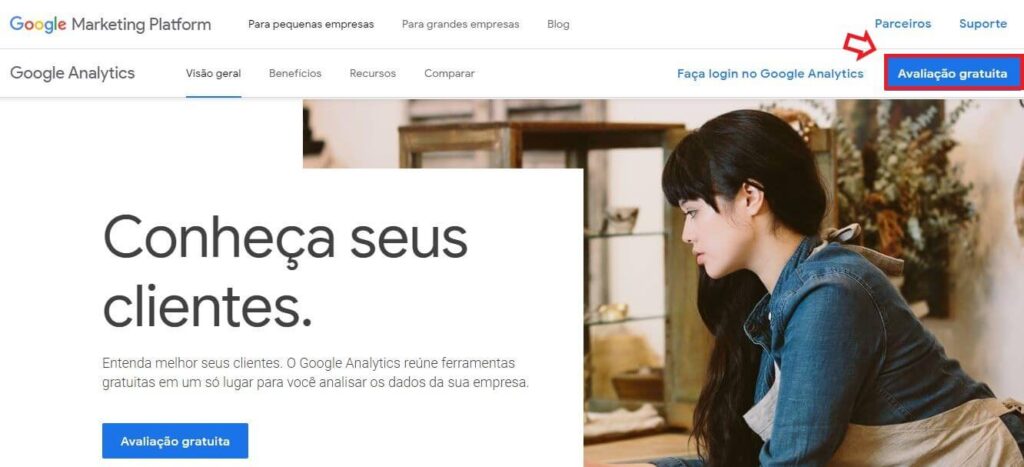
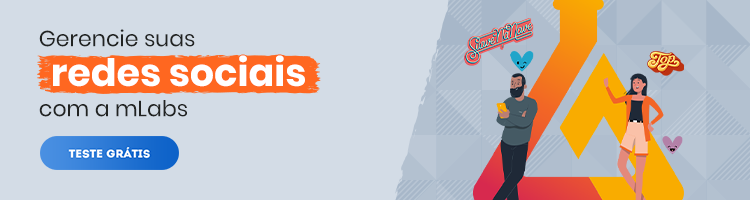
Passo 3 – Configure sua conta no Google Analytics
Agora, que você já possui uma conta no Google e já logou na ferramenta, a próxima etapa é criar uma nova conta. Para isso, clique no ícone “Administrador”, localizado no menu lateral e depois clique no botão “Criar conta”.
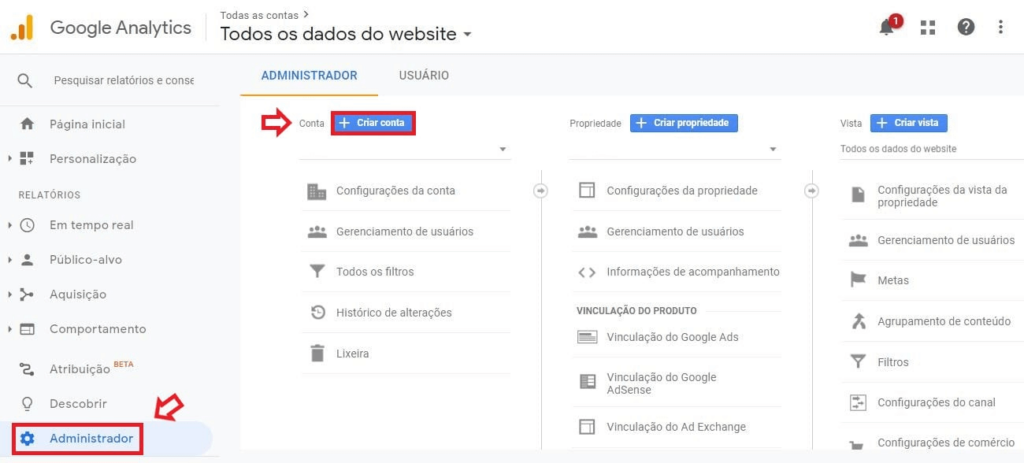
Passo 4 – Adicione as informações do seu negócio
Após clicar em “Criar conta” é hora de configurar o seu site com algumas informações básicas, a primeira informação que você precisa inserir é o nome da conta. Depois é só selecionar as configurações de compartilhamento de dados da conta e clicar em “Próxima”.
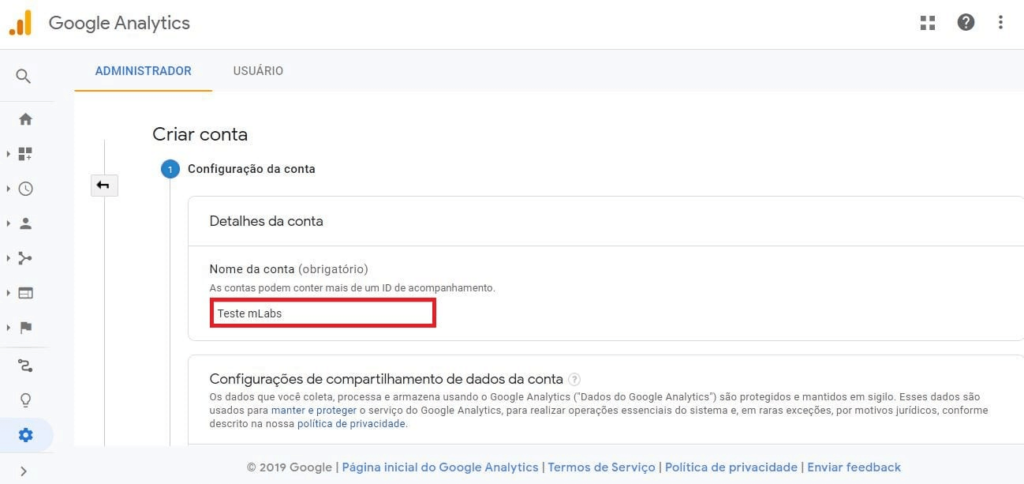
Passo 5 – Selecione o modelo do seu negócio
Aqui, você precisa selecionar a maneira que pretende avaliar o seu negócio. São três opções que você pode escolher: Web, Google Aps e Aplicativos e Web. Selecione uma delas e clique em “Próxima”.
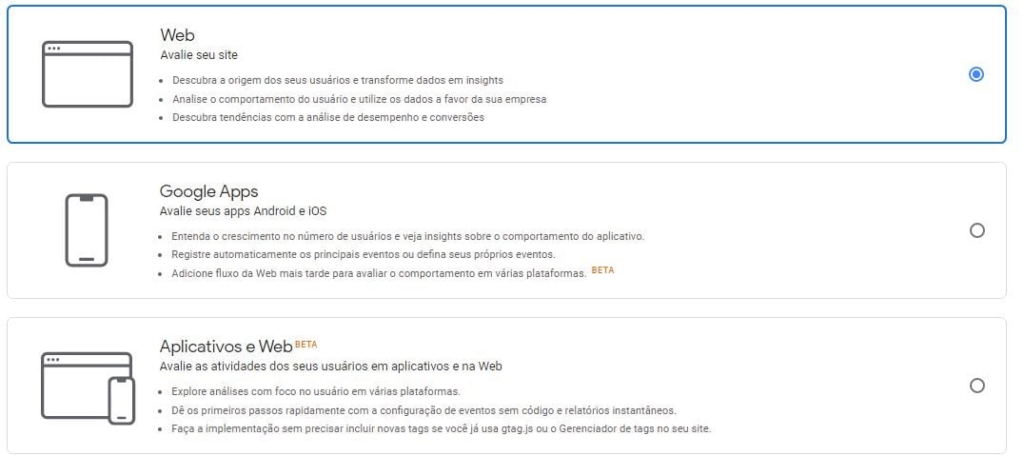

Passo 6 – Configure a propriedade
Agora, é hora de inserir detalhes da propriedade como website, URL, categoria do setor, fuso horário dos relatórios. Após inserir todas as informações clique no botão “Criar”.
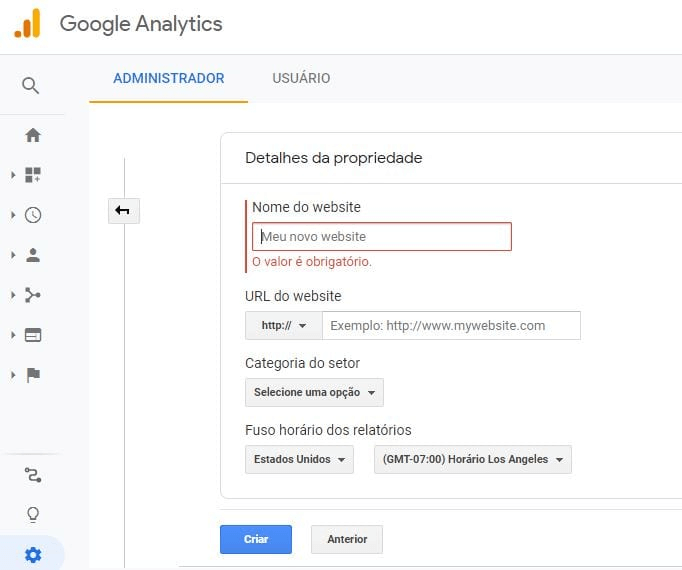
Depois de passar as informações do site, clique em Ver ID de acompanhamento. Ao clicar no botão será exibido os termos do Google Analytics, leia e aceite os termos para poder utilizar o GA e obter o ID de acompanhamento.
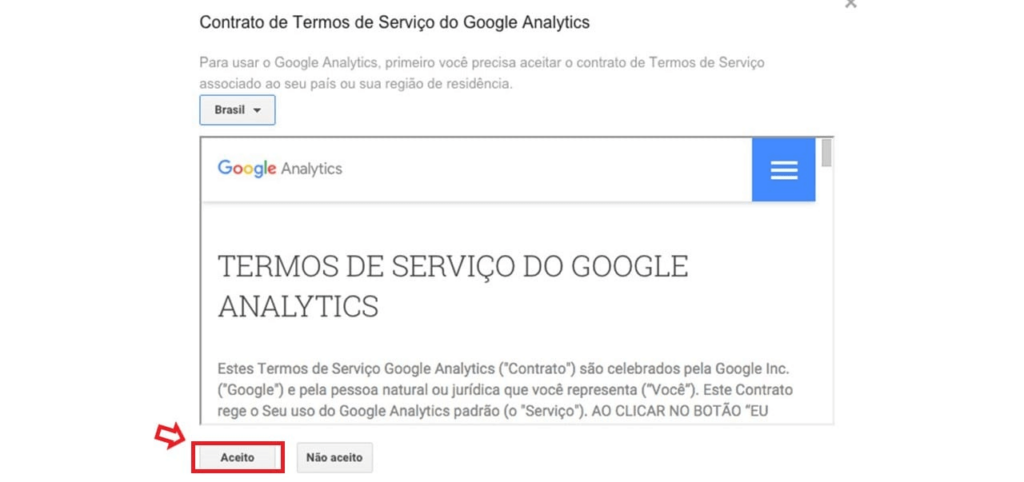
Passo 7 – Envie o código de monitoramento no seu site
Para finalizar é necessário inserir o código de monitoramento do GA no seu site. Para isso, clique no ícone “Administrador”, depois clique em “Informações de Acompanhamento” e na sequência clique em “Código de Acompanhamento”.
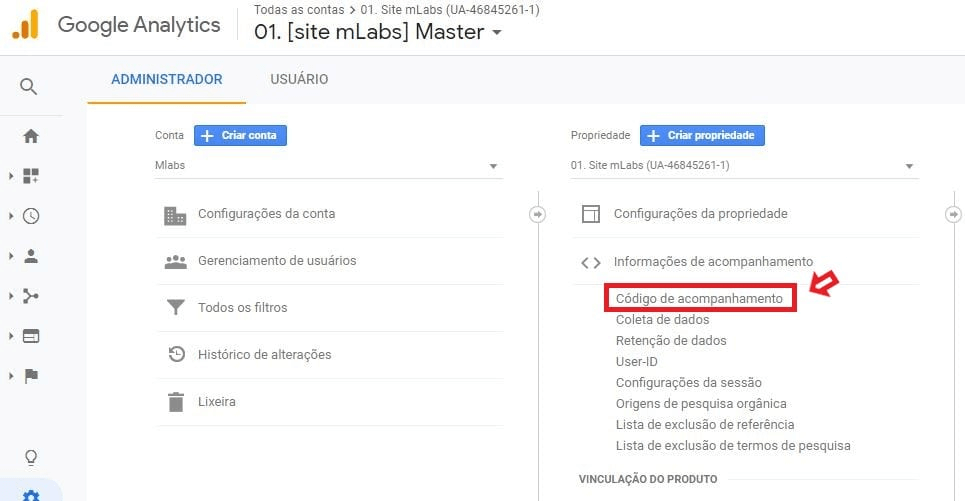
Dentro dessa seção haverá um código, que por sua vez deve ser inserido em todas as páginas do site. Esse tipo de programação permitirá a leitura detalhada de todas as movimentações geradas.
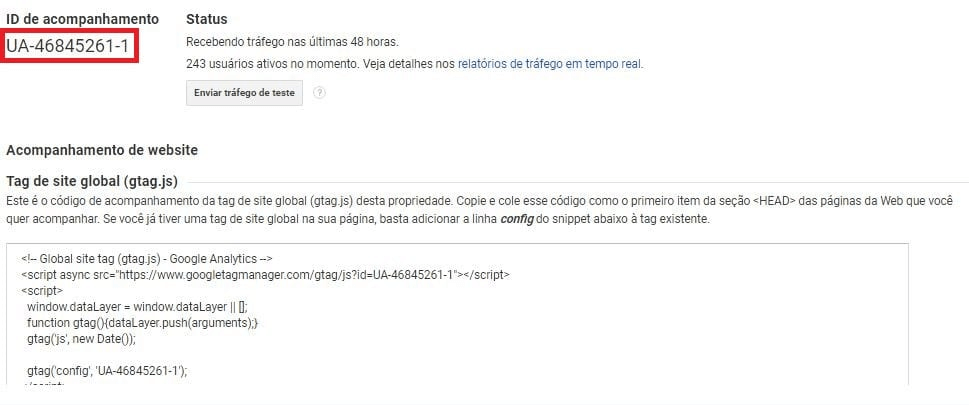
Para quem já trabalha com HTML, o código deverá ser inserido no cabeçalho, dentro do arquivo responsável por ele. Uma boa dica nesse momento é adicionar o número dentro do header, pois isso evitará a necessidade de ir ao link de cada página.
Com esse processo realizado corretamente, você poderá acessar a aba de relatórios e verificar os dados em tempo real. Para confirmar se as configurações foram concluídas da forma desejada, basta acessar a página de relatórios.
Caso apareça algum número de usuários ativos, por exemplo, saiba que deu tudo certo e isso significa que o Google Analytics está vinculado ao seu site. 👊
E aí, aprendeu a criar uma conta no Google Analytics? Teve alguma dificuldade no processo? Compartilha com a gente como foi a sua experiência e quais as suas dificuldades!
Quer saber como aproveitar os Insights do Google Analytics para a sua estratégia nas redes sociais? Aproveite e leia também o nosso post sobre Usuários, visualizações e sessões no Google Analytics: entenda para que serve cada métrica!